「Safariをもっと便利に使えたらいいのに…」
「広告が多すぎて、サイトが見にくい!」
そんなお悩みを解決してくれるのが、Safariの拡張機能です。
この記事では、Safari拡張機能の基本から実際の使い方まで、初心者の方にもわかりやすく説明します。
Safari拡張機能ってなに?

機能の説明
Safari拡張機能とは、Safariに新しい機能を追加できる小さなアプリのことです。
スマートフォンにアプリを入れて機能を増やすのと同じように、Safariにも「翻訳機能」「広告ブロック」「パスワード管理」などの便利な機能を追加できます。
拡張機能の特徴
- Safariでできることが増える
- 自分の使い方に合わせてカスタマイズできる
- 多くが無料で使える
- 必要なときだけオン・オフできる
こんなときに便利
海外のサイトを見るとき 英語のページを自動で日本語に翻訳
広告が邪魔なとき 画面いっぱいの広告をブロックして、記事だけ表示
パスワード管理が面倒なとき 安全にパスワードを保存・自動入力
お買い物をするとき 自動でクーポンを探して適用
拡張機能の追加方法
iPhone・iPadでの追加手順
- 設定アプリを開く
- 下にスクロールして「Safari」をタップ
- 「拡張機能」をタップ
- 「その他の拡張機能(拡張機能を追加)」をタップ
- App Storeが開くので、欲しい拡張機能をダウンロード
- ダウンロード後、設定画面に戻って拡張機能をオンにする
Macでの追加手順
- App Storeを開く
- 検索バーで「Safari 拡張機能」または具体的な拡張機能名を入力
- 欲しい拡張機能をダウンロード
- Safariを開く
- メニューバーの「Safari」→「設定」をクリック
- 「拡張機能」タブをクリック
- 追加した拡張機能にチェックを入れて有効化
コンテンツブロッカーってなに?

機能の説明
コンテンツブロッカーは、広告やトラッキングを防ぐ特別な拡張機能です。
インターネットには、商品の広告や、あなたの行動を追跡する仕組みがたくさんあります。コンテンツブロッカーは、それらを自動的にブロックして、快適で安全なネット環境を作ってくれます。
コンテンツブロッカーの効果
- 広告が表示されなくなる
- ページの読み込みが速くなる
- バッテリーが長持ちする
- プライバシーが守られる
人気のコンテンツブロッカー
AdGuard
- 広告ブロックが強力
- 無料版でも十分使える
- 設定がわかりやすい
1Blocker
- 動作が軽い
- カスタマイズ性が高い
- プライバシー保護も強力
Wipr
- シンプルで使いやすい
- 有料だが高性能
- 設定が簡単
実際に使ってみよう
例1:AdGuardで広告をブロックする
設定手順
- App StoreでAdGuardをダウンロード
- 設定→Safari→拡張機能でAdGuardをオンにする
- AdGuardアプリを開いて初期設定を完了
使用前後の比較
使用前
- ニュースサイトに大きな広告バナー
- 動画広告が自動再生
- ページの読み込みが遅い
使用後
- 広告がほとんど表示されない
- 記事が読みやすくなる
- ページが早く表示される
例2:翻訳拡張機能を使う
設定手順
- 翻訳拡張機能(Microsoft Translatorなど)をダウンロード
- Safari設定で拡張機能を有効化
- 英語のサイトで拡張機能アイコンをタップ
使い方
- 英語のニュースサイトにアクセス
- 画面下のツールバーに表示される翻訳アイコンをタップ
- 自動的に日本語に翻訳される
安全に使うための注意点

信頼できる拡張機能を選ぶ
チェックポイント
- App Storeからダウンロードできるか
- 開発元が有名な会社か
- レビューの評価が高いか(4つ星以上)
- ダウンロード数が多いか
避けるべき拡張機能
- 怪しいサイトからダウンロードするもの
- 評価やレビューがほとんどないもの
- 無名の開発者が作ったもの
- 過度な権限を要求するもの
権限の確認
拡張機能をインストールするとき、以下の権限要求には注意しましょう:
問題ない権限
- 特定のサイトでのみ動作
- 必要最小限のデータアクセス
注意が必要な権限
- すべてのサイトへのアクセス
- 入力内容の監視
- ダウンロード履歴へのアクセス
定期的な見直し
月に1回チェックすること
- 使っていない拡張機能は削除
- 拡張機能のアップデート確認
- 動作が重くなった拡張機能の見直し
おすすめの拡張機能
広告ブロック系
AdGuard
- 用途:広告・トラッカーのブロック
- 料金:基本無料(有料版もあり)
- おすすめ度:★★★★★
1Blocker
- 用途:広告・プライバシー保護
- 料金:基本無料(有料版もあり)
- おすすめ度:★★★★☆
パスワード管理系
1Password
- 用途:パスワードの安全な管理
- 料金:月額制
- おすすめ度:★★★★★
Bitwarden
- 用途:パスワード管理
- 料金:基本無料(有料版もあり)
- おすすめ度:★★★★☆
生産性向上系
- 用途:あとで読む記事の保存
- 料金:基本無料
- おすすめ度:★★★★☆
Grammarly
- 用途:英語の文法チェック
- 料金:基本無料(有料版もあり)
- おすすめ度:★★★☆☆
ショッピング系
Honey
- 用途:自動クーポン検索・適用
- 料金:無料
- おすすめ度:★★★★☆
よくある質問と答え
Q. 拡張機能を入れすぎると、Safariが重くなりますか?
A. はい、入れすぎると動作が重くなることがあります。必要なものだけを選んで、定期的に見直しましょう。
Q. 無料の拡張機能は安全ですか?
A. App Storeで配布されている有名な拡張機能であれば、基本的に安全です。ただし、レビューや評価を確認してから使いましょう。
Q. 拡張機能を削除するにはどうすればいいですか?
A. 設定→Safari→拡張機能で該当する拡張機能をオフにし、App Storeから削除すれば完全に削除できます。
トラブルシューティング

サイトが正しく表示されない
原因 広告ブロッカーが必要なコンテンツまでブロックしている可能性があります。
解決方法
- 問題のサイトで拡張機能を一時的にオフにする
- 拡張機能の設定で特定サイトを除外リストに追加
- 違う拡張機能に変更する
拡張機能が動作しない
確認ポイント
- Safari設定で拡張機能が有効になっているか
- 拡張機能が最新版にアップデートされているか
- Safariが最新版にアップデートされているか
解決方法
- Safariを再起動する
- 拡張機能をいったんオフにして、再度オンにする
- 拡張機能を削除して再インストールする
まとめ
Safari拡張機能を使えば、ネットサーフィンがとても快適になります。
ポイントおさらい:
- 拡張機能:Safariに新しい機能を追加できる
- コンテンツブロッカー:広告やトラッキングをブロック
- 安全な使い方:信頼できるものだけを選ぶ
- おすすめ:AdGuard、1Password、Pocketなど
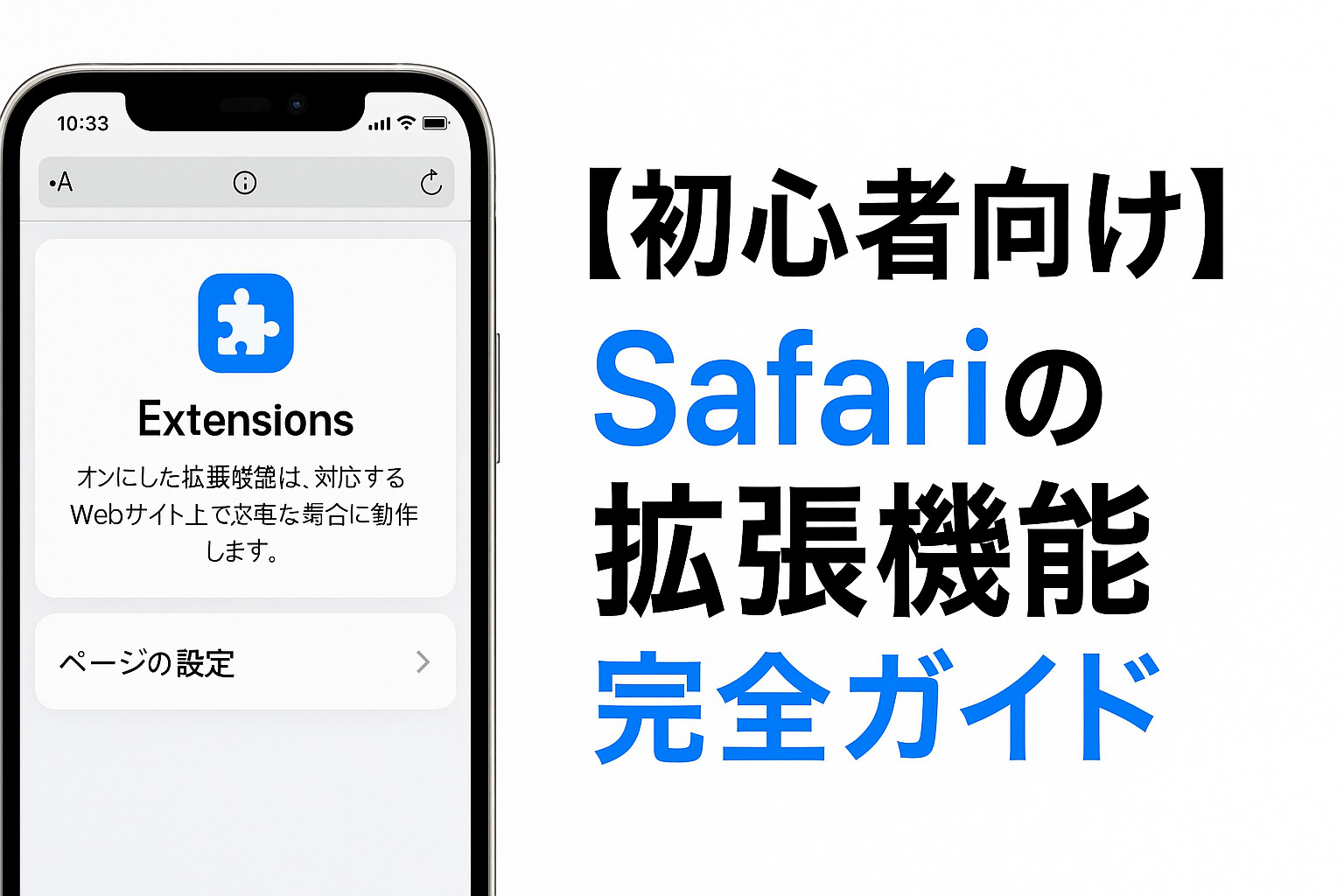







コメント